Wissensdatenbank verwalten
AI-School verfügt über eine verwaltete Wissensdatenbank, in der wir über verschiedene allgemeine Themen posten. Darüber hinaus bieten wir auch die Möglichkeit, eine schulspezifische Wissensdatenbank einzurichten.
Wo ist die Wissensdatenbank sichtbar?
Die schulspezifische Wissensdatenbank ist für Benutzer an zwei Stellen sichtbar:
1. Auf dem Dashboard
Wissensdatenbank-Elemente erscheinen als Links auf dem Dashboard des Benutzers.
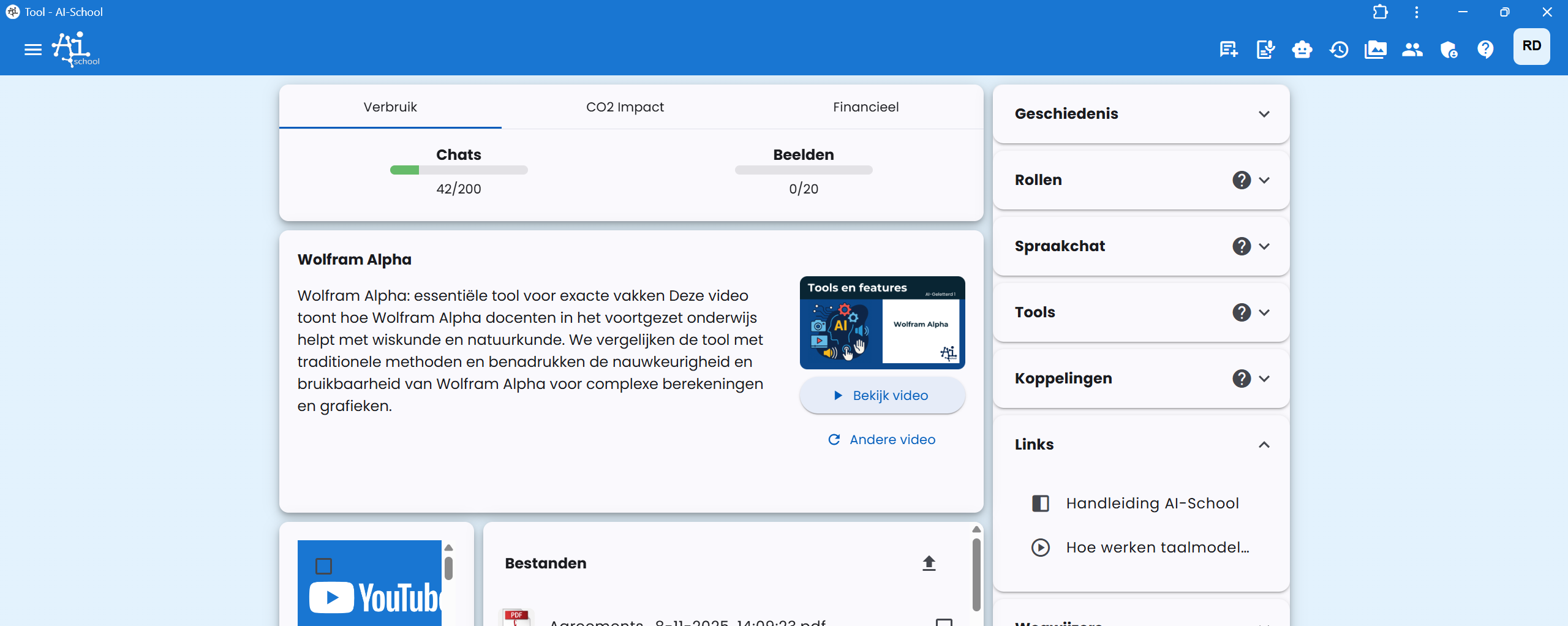
2. Auf der Wissensdatenbank-Seite
Wissensdatenbank-Elemente finden Sie unter der Registerkarte Eigene Wissensdatenbank auf der Wissensdatenbank-Seite.
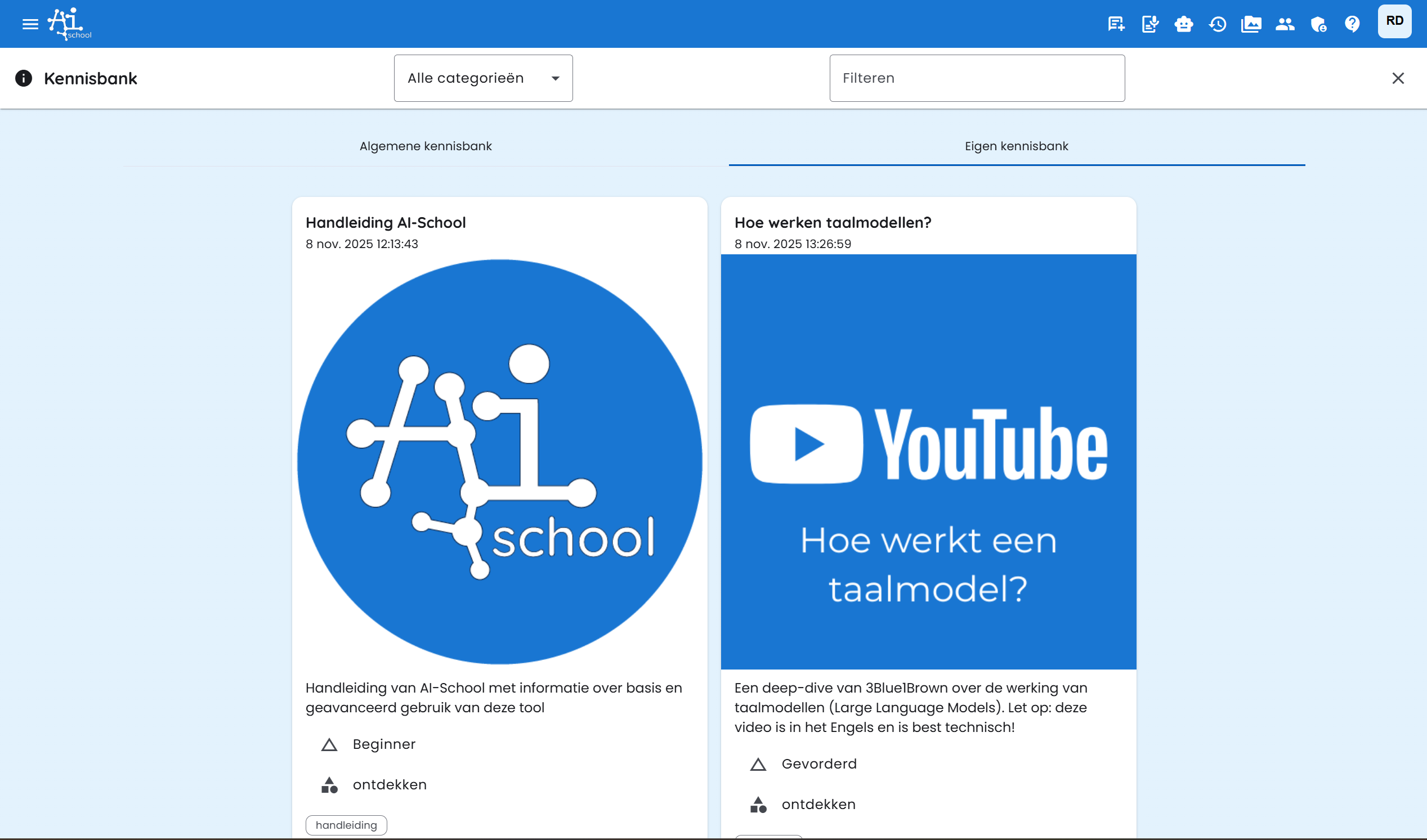
Wissensdatenbank-Element hinzufügen
Um die Wissensdatenbank einzurichten, muss der Schuladministrator in die Admin-Umgebung gehen und auf die Plus-Schaltfläche klicken.

Dies öffnet ein Schrittformular mit fünf Schritten.
Schritt 1: Art des Wissensdatenbank-Elements
Im ersten Schritt wählen Sie die Art des Wissensdatenbank-Elements:
- Seitenpanel (Standard): Dies ist eine Website-URL, die über ein Seitenpanel in der App geöffnet wird. Der Vorteil ist, dass der Teilnehmer die App nicht verlässt. Das Seitenpanel deckt 70% des Bildschirms ab.
- Externe URL: Die Website öffnet sich in einem neuen Fenster.
- Video: Um dies zu verwenden, müssen Sie zuerst unter Videos ein Video posten. Dies kann nur ein YouTube-Video sein. Ein YouTube-Video muss auf sichtbar (öffentlich) oder sichtbar über Link eingestellt sein.
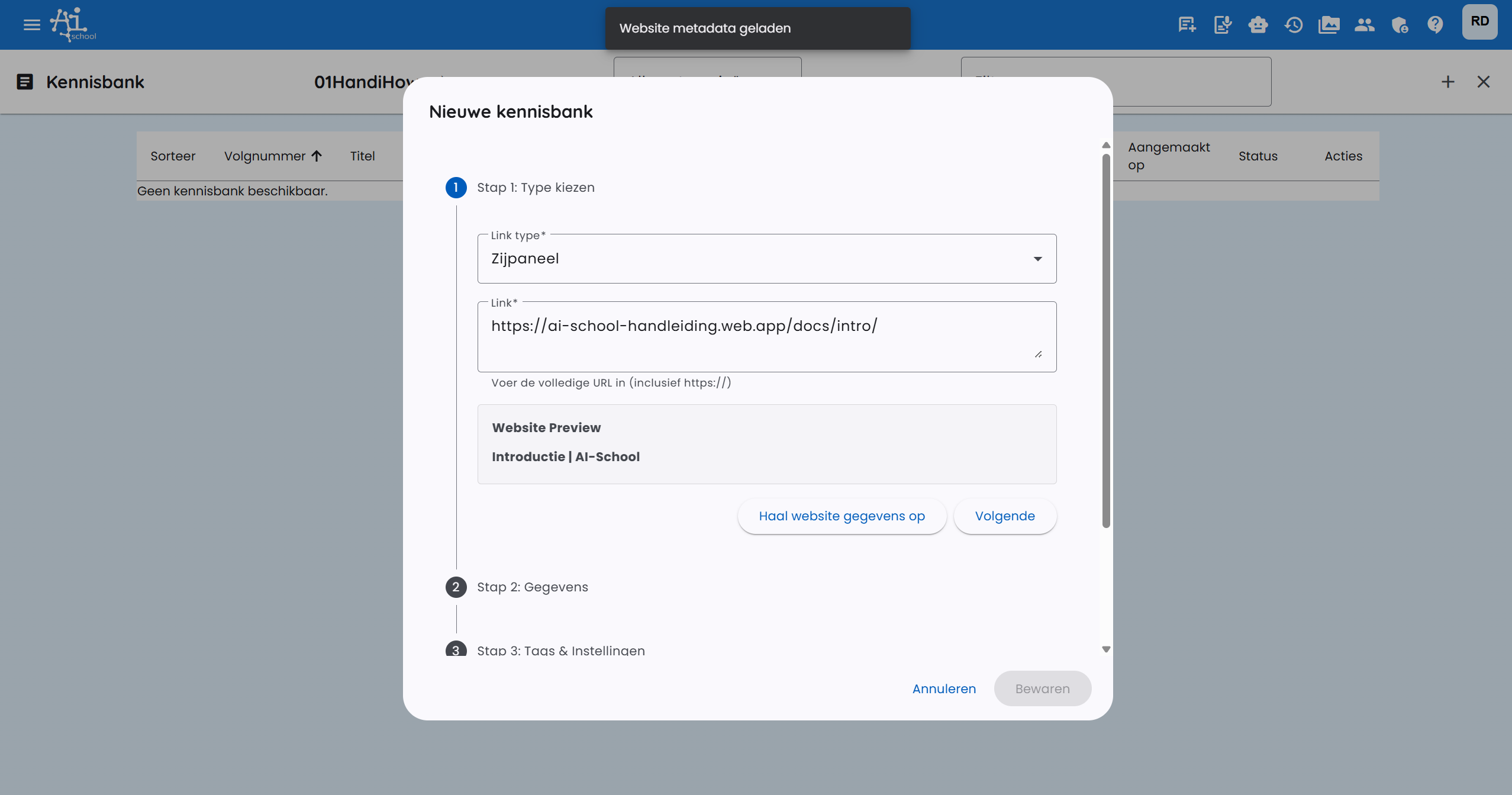
Schritt 2: Titel, Beschreibung und Kategorie
In Schritt 2 geben Sie den Titel, die Beschreibung und die Kategorie ein. Die Kategorie kann auch ein an der Schule angebotenes Fach sein.
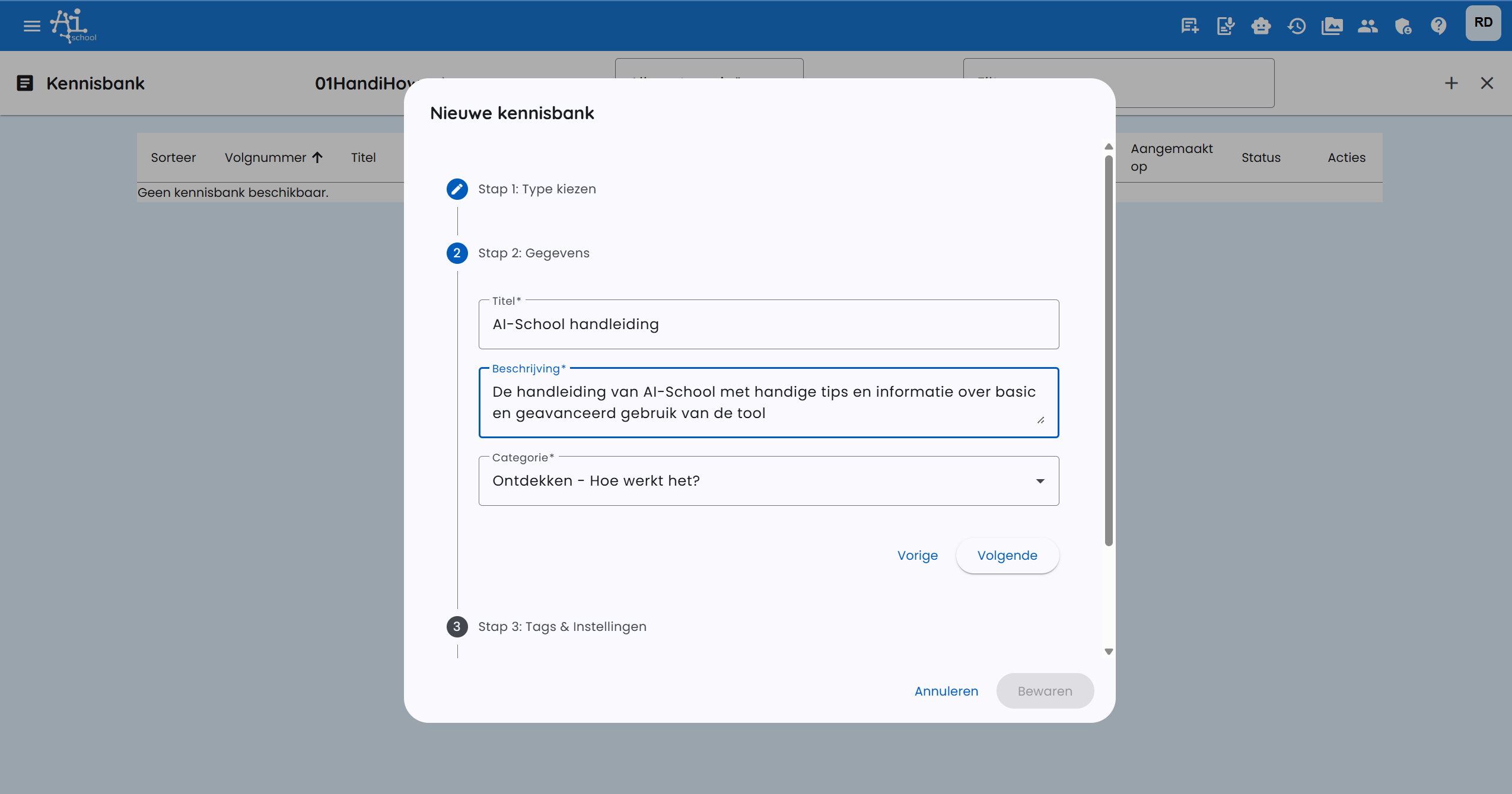
Schritt 3: Tags, Niveau und Zielgruppe
In Schritt 3 legen Sie optional Tags und Niveau fest:
- Niveau: Anfänger, Fortgeschritten oder Experte
- Zielgruppe: Kontrollkästchen für wen das Wissensdatenbank-Element bestimmt ist:
- Schüler
- Mitarbeiter
- Admin
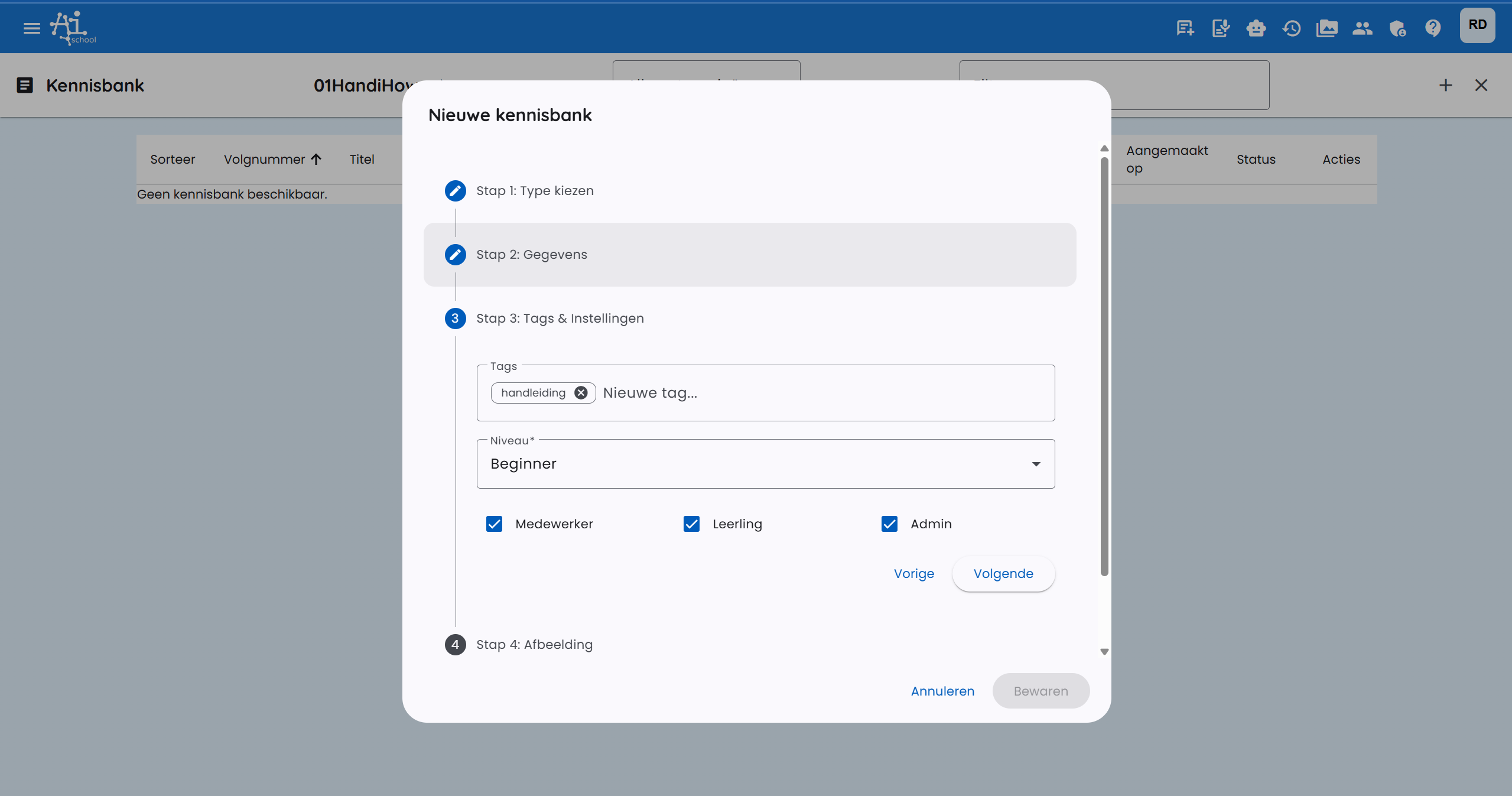
Schritt 4: Bild
In Schritt 4 legen Sie ein Bild fest. Dies muss ein quadratisches Bild von vorzugsweise 500x500px sein.
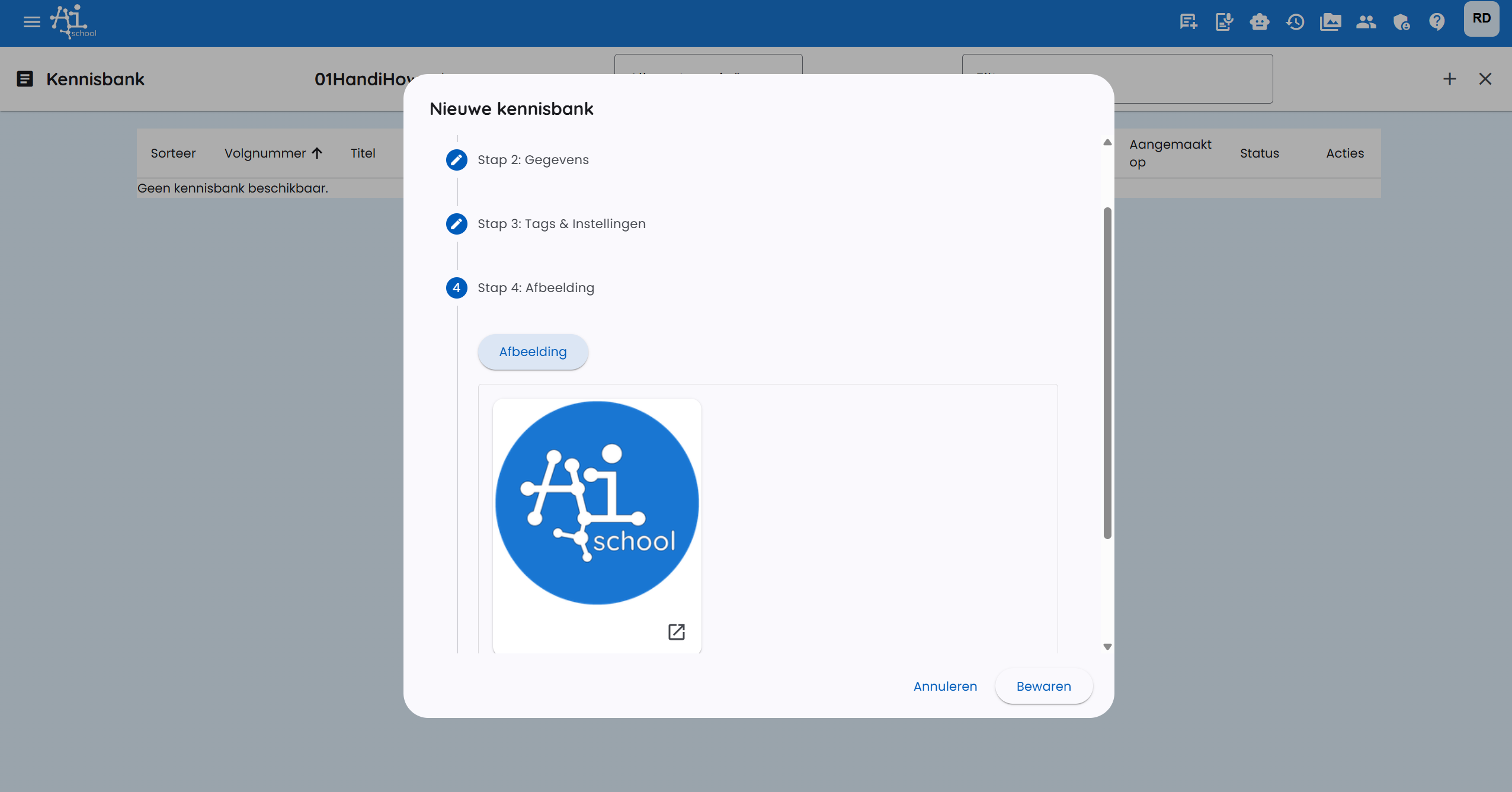
Schritt 5: Übersetzungen
Nach Schritt 4 werden automatisch Übersetzungen des Titels und der Beschreibung erstellt, damit sie in allen unterstützten Sprachen (Englisch, Französisch und Deutsch) gut funktionieren. In Schritt 5 können Sie diese noch anpassen.
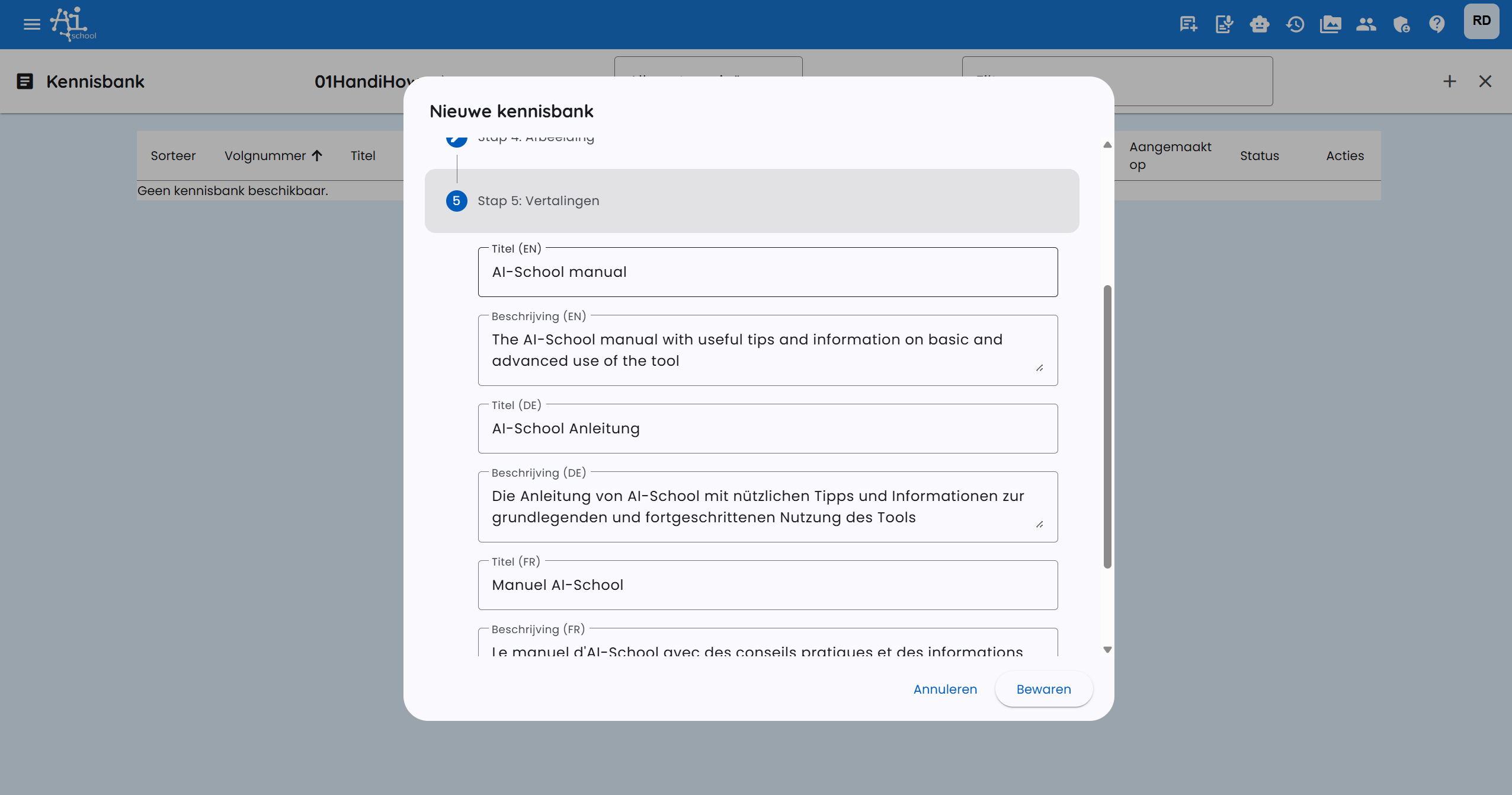
Nach Abschluss aller Schritte wird das Wissensdatenbank-Element hinzugefügt und ist sofort für die ausgewählte Zielgruppe sichtbar.